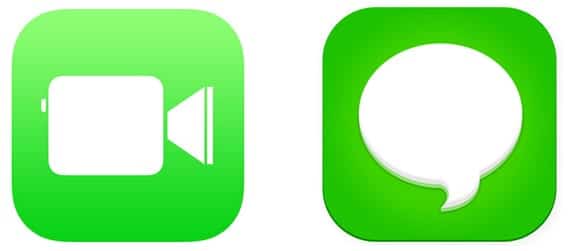
Einige iOS 7-Benutzer haben Probleme mit iMessage- und FaceTime-Aktivierung auf Ihrem neu aktualisierten iPhone, iPad und iPod Touch. Einige der Probleme traten während der anfänglichen Flut von Updates auf, die zur gleichen Zeit stattfanden, als sie offiziell heruntergeladen werden konnten. Kein Benutzer wollte der letzte sein, der das neueste von Apple neu gestaltete iOS installiert. Aber nach dem Sturm, in dem die Ruhe gekommen ist, haben einige Benutzer weiterhin Probleme, die iMessage- und FaceTime-Dienste zu aktivieren.
Die meisten Aktivierungsfehlermeldungen in beiden Fällen, sowohl für iMessage als auch für Facetime, lauten «auf Aktivierung warten»Ohne dass das iDevice auf eine andere Funktion reagiert oder« Während der Aktivierung ist ein Fehler aufgetreten. Versuch es noch einmal".
En IPad News Wir werden versuchen, dieses Problem zu lösen und dass die Geräte, bei denen Sie Probleme haben, endlich zu 100% betriebsbereit sind. Für sie müssen Sie die folgenden Schritte ausführen:
1.- Vergewissern Sie sich, dass unsere Apple ID für iMessage und Facetime korrekt konfiguriert ist.

- iMessage. Klicken Sie auf Einstellungen, Nachrichten und iMessage. Klicken Sie auf Senden und empfangen. Hier überprüfen wir, ob unsere Apple ID und Telefonnummer (falls zutreffend) korrekt sind. Klicken Sie auf Apple ID, um den Benutzer zu ändern, wenn das Ändern nicht korrekt ist.

- Facetime. In den Einstellungen überprüft FaceTime, ob die Apple ID zusammen mit der E-Mail-Adresse und der E-Mail-Adresse korrekt ist.
2.- Trennen Sie beide Dienste. Sobald die Änderungen vorgenommen oder in Ihrem Fall wiederhergestellt wurden, müssen wir beide Dienste deaktivieren.
- iMessage. Einstellungen, Nachrichten, drücken Sie die Option zum Deaktivieren. Wir warten einige Sekunden und aktivieren es erneut, indem wir auf dieselbe Registerkarte drücken.
- Facetime. Einstellungen, FaceTime Drücken Sie die Option zum Deaktivieren. Wie bei iMessage warten wir einige Sekunden und aktivieren es erneut.
3. Setzen Sie die Netzwerkeinstellungen zurück.

Al Netzwerkeinstellungen zurücksetzenmüssen Sie alle zuvor vorhandenen Wi-Fi-Netzwerke neu konfigurieren. Greifen Sie über Einstellungen, Allgemein, Zurücksetzen zu und wählen Sie Netzwerkeinstellungen zurücksetzen.
Wenn das Gerät durch Code gesperrt ist, müssen Sie es eingeben, bevor Sie die Einstellungen zurücksetzen. Fügen Sie nach dem Zurücksetzen der Einstellungen die hinzu Wi-Fi dass Sie normal verwenden und Überprüfen Sie, ob iMessage und FaceTime funktionieren. Senden Sie eine iMessage an jemanden, der dasselbe System verwendet (um sicherzugehen, dass bei Auswahl des Kontakts dieser zusammen mit der Schaltfläche Senden blau wird, wenn sowohl der Kontakt als auch die Schaltfläche grün sind, haben Sie keine iMessage).
Um herauszufinden, ob FaceTime funktioniert, versuchen Sie es einen Audioanruf tätigen vor dem Video. Audioanrufe verbrauchen weniger Bandbreite als Videoanrufe, und wir haben festgestellt, dass sie ähnliche Probleme verursachen wie die in diesem Artikel genannten.
4.- Starten Sie das iDevice neu.
Schalten Sie das iDevice aus und wieder ein. Halten Sie die Ein- / Aus-Taste gedrückt Wenn die Option Zum Ausschalten schieben angezeigt wird, schalten Sie das Gerät aus. Um es einzuschalten, müssen Sie nur die Ein- / Aus-Taste einige Sekunden lang gedrückt halten.
Jetzt ist es Zeit zu überprüfen, wie viel iMessage und FaceTime funktionieren perfekt. Senden Sie eine iMessage oder tätigen Sie einen Anruf über FaceTime. Alles sollte perfekt funktionieren.
Es funktioniert immer noch nicht?

In ganz bestimmten Situationen kann es passieren. Um es zu lösen, ist das Beste Stellen Sie das Gerät auf die Werkseinstellungen zurück. Um keine Informationen zu verlieren, müssen Sie diese zunächst mit iTunes verbinden und das Backup erstellen (dies erfolgt automatisch jedes Mal, wenn Sie eine Verbindung herstellen). Wenn Sie die Sicherung bereits erstellt haben, greifen wir auf Einstellungen, Allgemein und Inhalte und Einstellungen löschen zu. Die folgende Meldung wird auf dem iDevice-Bildschirm angezeigt: "Alle Daten und Inhalte werden gelöscht und alle Einstellungen werden zurückgesetzt." Wir klicken auf Löschen.
Nachdem alle Einstellungen zurückgesetzt wurden, iOS 7 informiert Sie über die Schritte zu folgen, um alle Dienste, einschließlich iMessage und FaceTime, zu aktivieren. Sobald Sie überprüft haben, ob sowohl iMessage als auch FaceTime einwandfrei funktionieren, können Sie es erneut mit iTunes verbinden und das iDevice mit der zuvor erstellten Kopie wiederherstellen.
Funktioniert immer noch nicht?
Das ist möglich Erstelle eine neue Apple ID es kann das Problem lösen. Unter Berücksichtigung aller Optionen, mit denen es verknüpft ist, ist es jedoch vorzuziehen, es zum technischen Service zu bringen, da es sich möglicherweise nicht um Anpassungen, sondern um Hardware handelt.
Mehr Informationen - Beheben Sie Wi-Fi-Probleme in iOS 7, Optimieren Sie den Batterieverbrauch in iOS 7

dank
Ja, aber es erscheint immer wieder "Warten auf Bestätigung"
Hallo Leute, ich hatte auch Probleme mit der Aktivierung von iMessage und Face Time, also habe ich die Lösung in den APPLESFERA-Foren gefunden. Der Typ namens JAVIERDRUMS gibt die Lösung.
„Ich habe es bereits geschafft, es zu lösen. Sie müssen eine Prepaid-Karte kaufen und Guthaben aufladen. Ich erkläre, warum: Die Textnachrichten, die Claro in seinen Plänen in Peru enthält, enthalten keine Nachrichten im Ausland, sondern nur nationale Nachrichten. Um iMessage und Facetime zu aktivieren, müssen Sie eine internationale Nachricht senden (angeblich nach London). Sobald Sie das Guthaben geladen haben, deaktivieren Sie (falls aktiviert) Bild und Gesichtszeit und starten Sie das iPhone neu. Wenn es bereits eingeschaltet ist, aktivieren Sie es einfach erneut und es wird "Warten auf Aktivierung ..." angezeigt. Diesmal ist es jedoch in 1 oder 2 Minuten fertig, da diesmal die Nachricht gesendet wurde. Hoffe das kann dir helfen. Facetime wird nach 1 Minute für iMessage aktiviert, wenn es etwas länger dauert. Ich hoffe, dass Menschen, die dieses Problem haben, mit dieser Antwort eine Lösung finden. Eine Umarmung aus Lima - Peru "
Hier ist der Link, damit Sie ihn überprüfen können
http://www.applesfera.com/respuestas/problema-para-activar-facetime-e-imensagge-esperando-activacion#c559252
Ich habe getan, was JAVIERDRUMS angedeutet hat, und es hat bei mir funktioniert. Ich habe meine vorausbezahlte Aufladung vorgenommen und die Kosten betrugen nur etwa 0.50 Cent von hier in Lima.
Probieren Sie es aus, plötzlich ist dies für viele die Lösung.
Guten Abend, ich bin bettlägerig, ich muss unbedingt mit einer Prepaid-Karte aufladen, um das iMessage-Problem zu lösen.
Nachzahlung